SolidWorks工程图中螺纹特征不显示的解决办法
来源:网络收集 点击: 时间:2024-02-23【导读】:
solidworks有时模型中显示螺纹,但工程图中不显示螺纹。对于此种情况,这里奉上解决方法,请君品鉴!工具/原料moresolidworks方法/步骤1/6分步阅读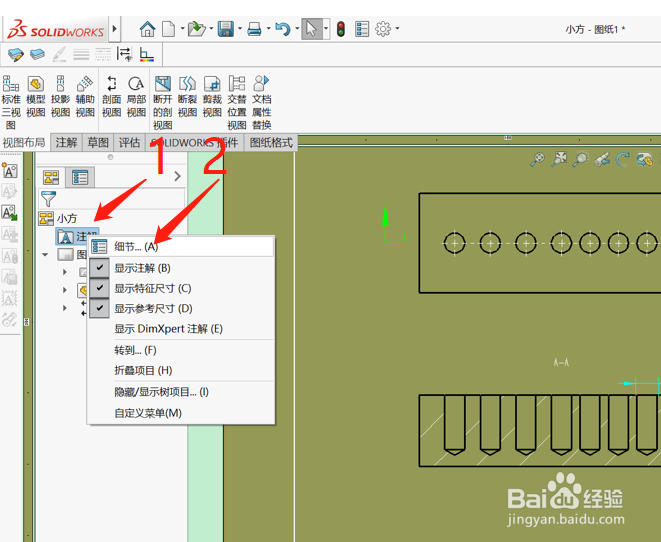 2/6
2/6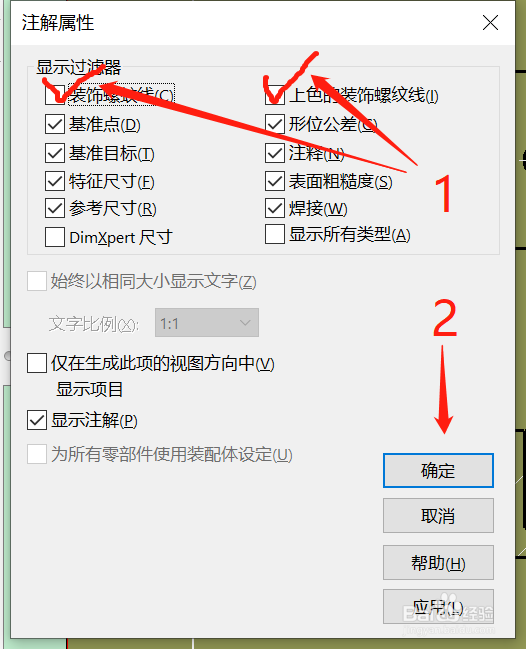 3/6
3/6 4/6
4/6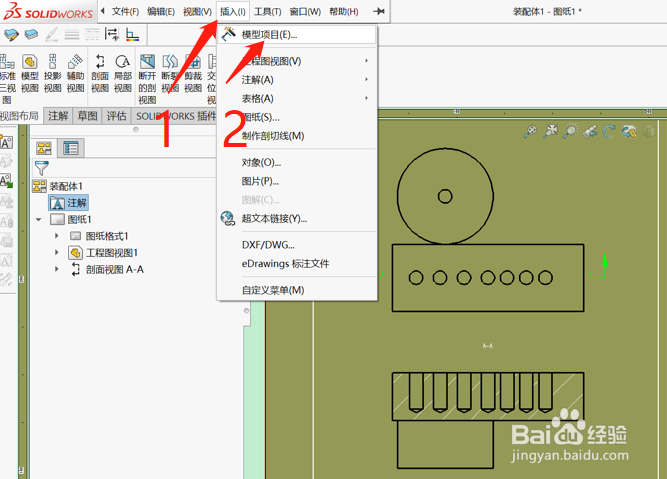 5/6
5/6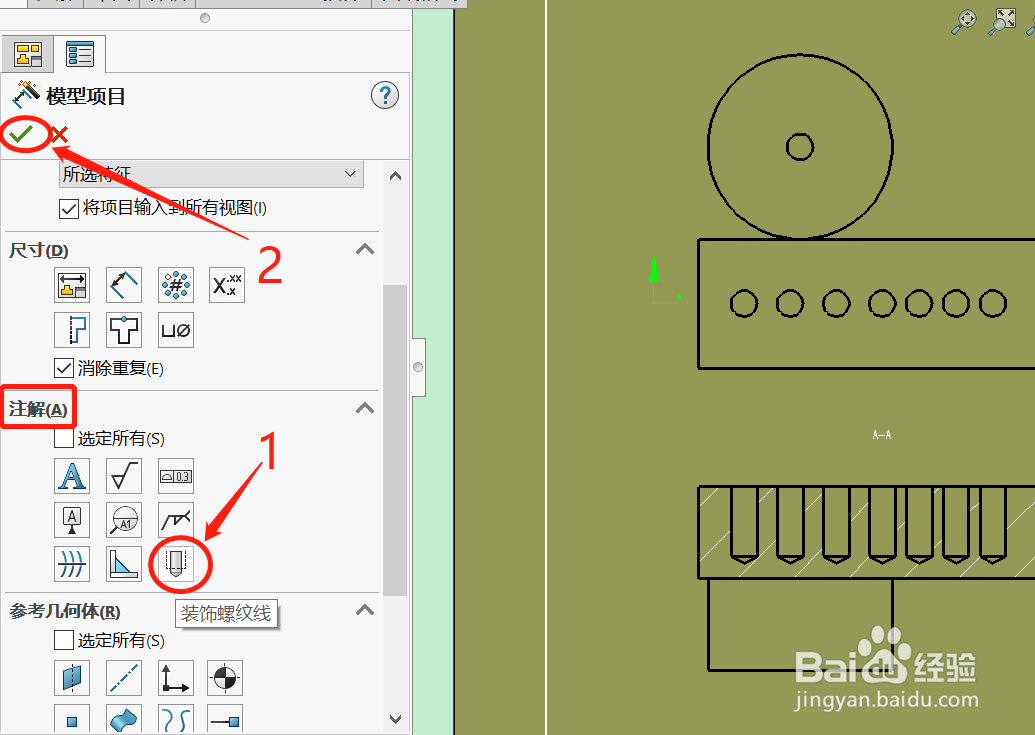 6/6
6/6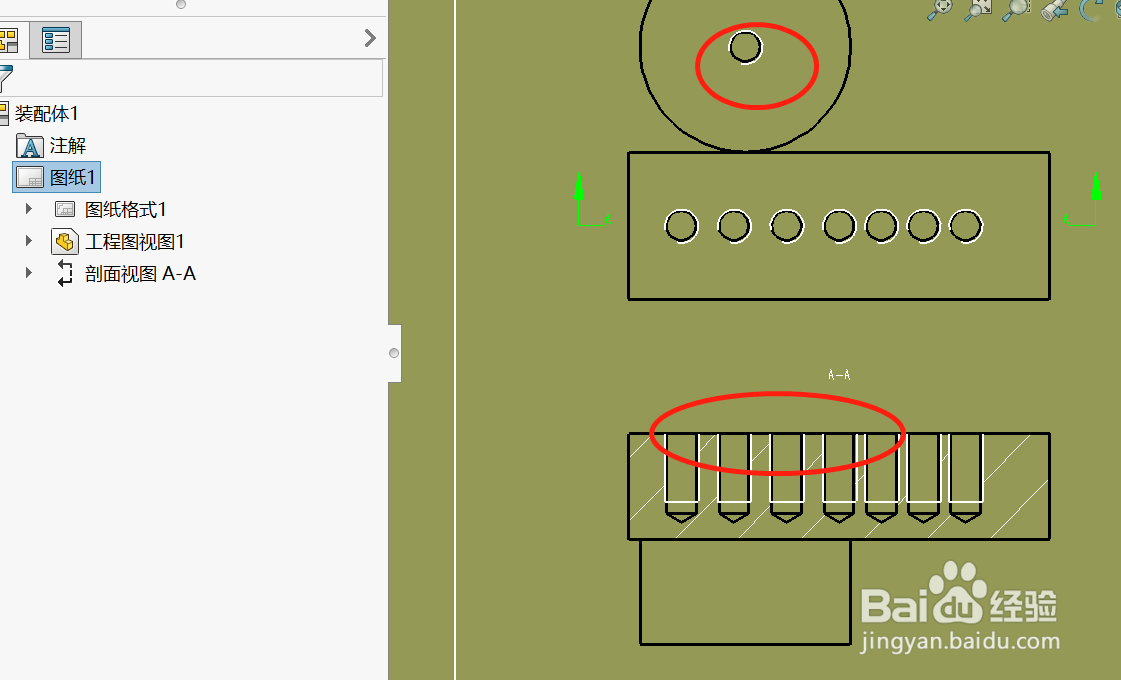 注意事项
注意事项
在特征树中找到【注解】,右键。在弹出的右键菜单中点击【细节】
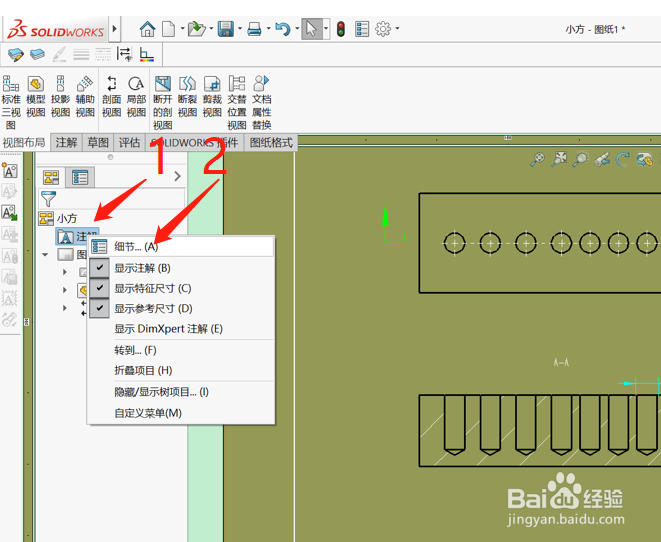 2/6
2/6在弹出的窗口中勾选【装饰螺纹线】、【上色的装饰螺纹线】,然后点击确定
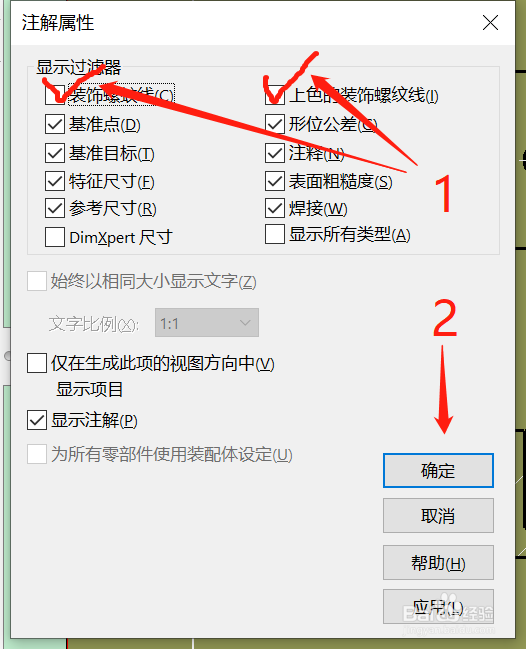 3/6
3/6这样螺纹就显示了(若是没有显示,请自觉点击红绿灯更新)
 4/6
4/6对于装配体的工程图,若按上述步骤操作完仍不显示螺纹,请在窗口上方点击【插入】,再点击【模型项目】
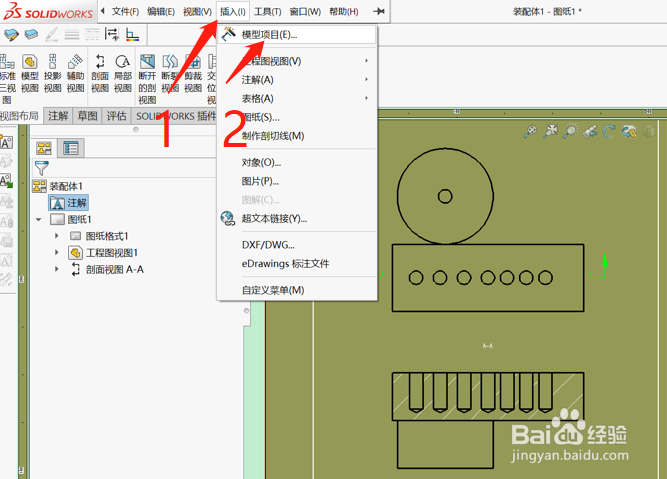 5/6
5/6在左侧弹出的窗口中下拉滚动条,找到【注解】一栏,点击【装饰螺纹线】按钮,再点击“✔”确认
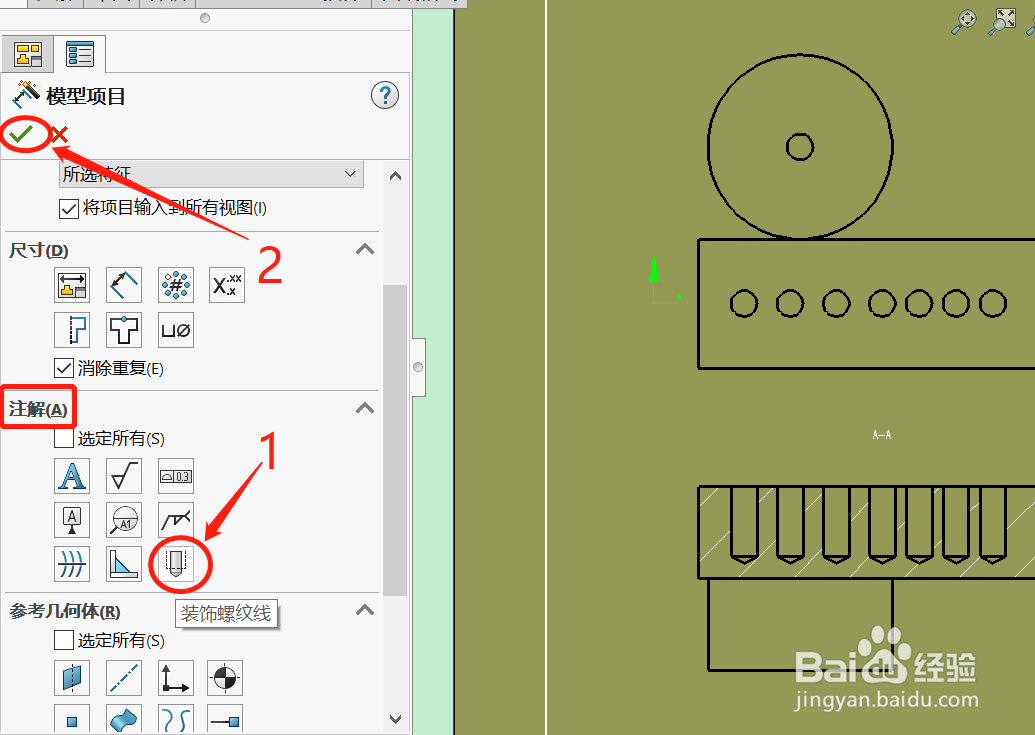 6/6
6/6可以看见螺纹显示啦(若没有,请点击红绿灯更新。)!
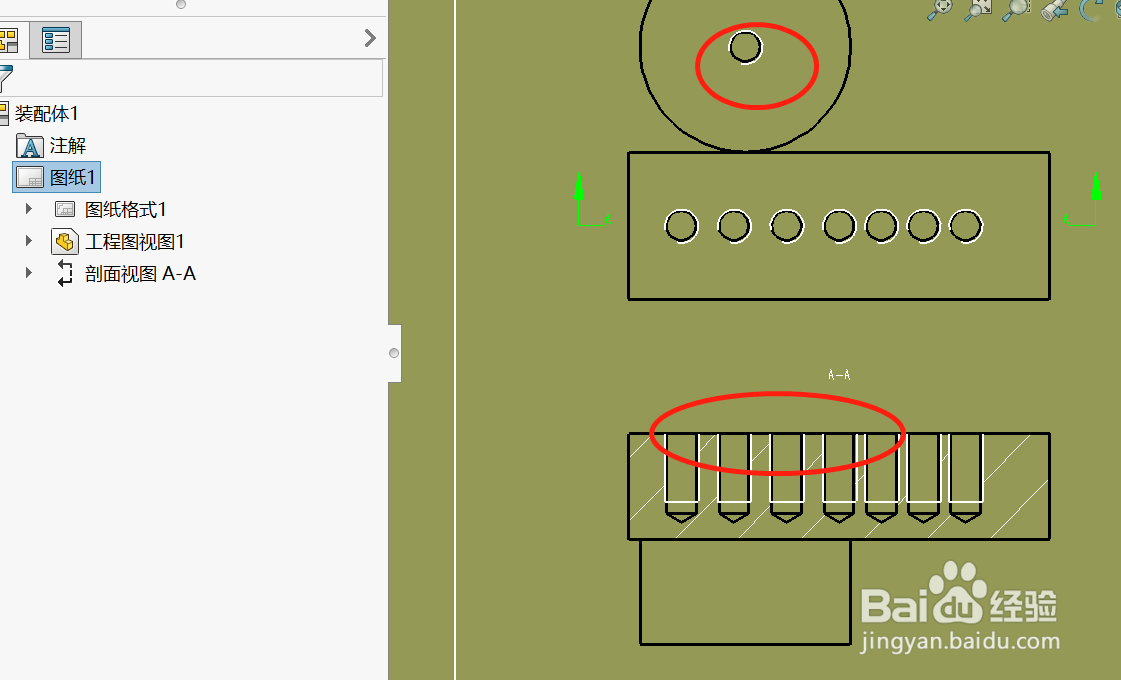 注意事项
注意事项工程图螺纹与模型螺纹相互独立,工程图螺纹不显示,只需从工程图文件着手,无需顾及模型螺纹
本经验由ww10241635原创,并首发于百度经验。有用,请投票;转载,注出处;疑问,请留言。谢谢你!
版权声明:
1、本文系转载,版权归原作者所有,旨在传递信息,不代表看本站的观点和立场。
2、本站仅提供信息发布平台,不承担相关法律责任。
3、若侵犯您的版权或隐私,请联系本站管理员删除。
4、文章链接:http://www.1haoku.cn/art_119737.html
上一篇:怎么在支付宝上申领【社会保障卡】?
下一篇:支付宝如何申领电子社保卡
 订阅
订阅